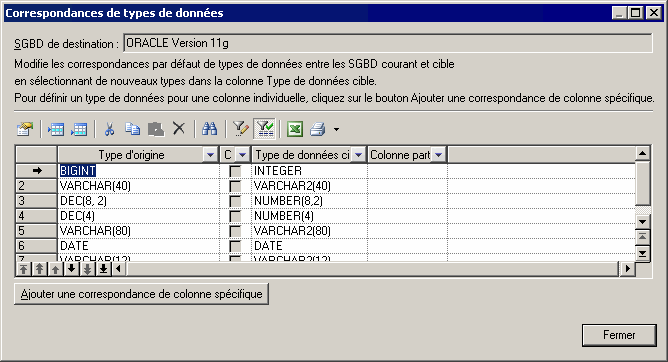Lorsque vous générez un MPD à partir d'un autre MPD, PowerAMC fait correspondre les types de données des colonnes existantes avec des types de données appropriés dans le nouveau modèle. Si les correspondances standard ne vous conviennent pas, vous pouvez utiliser la fonctionnalité de l'extension Enhance Data Type Mapping afin de spécifier des correspondances alternatives, y compris colonne par colonne.